win7怎么用路由器上网
发布时间:2017-03-22 21:40
相关话题
路由器作为网际互联设备,是连接内部可信网络和外部非信任网络的枢纽节点,路由器系统国际互联网的主要组成部分,那么你知道win7怎么用路由器上网吗?下面是小编整理的一些关于win7用路由器上网的相关资料,供你参考。
win7用路由器上网的方法:
①打开浏览器输入192.168.1.1弹出
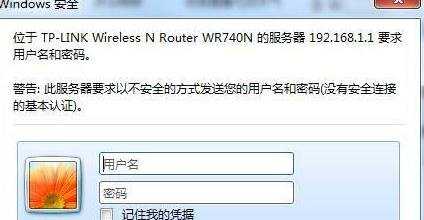
输入账号admin,密码admin
②新的路由器进入后出现设置路由器界面
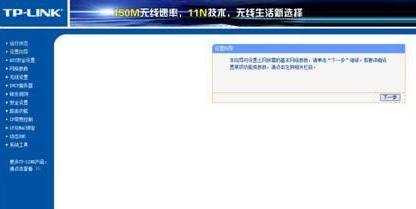
③选择上网方式,点击下一步
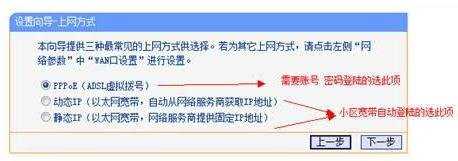
④点击下一步输入上网账户信息,点击下一步
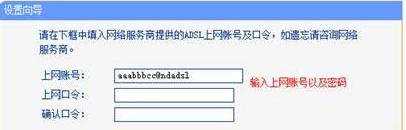
⑤进入无线设置,点击下一步

⑥浏览器最小化
因为大部分路由器开启了DHCP功能,所以需要在电脑上设置:
WIN7右下角
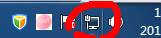
右键打开网络共享中心

本地连接属性
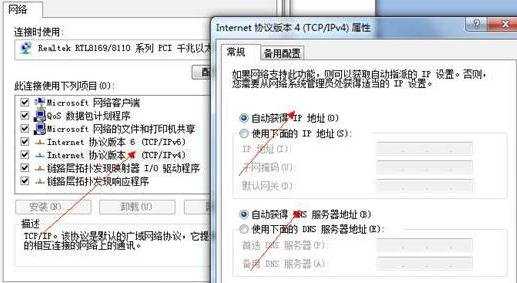
XP下,网上邻居属性网络连接同样是本地连接里面IP获取设置为自动
⑦回到浏览器,点击完成
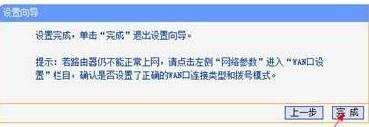
win7怎么设置路由器的问题得以解决,还不会设置路由器的网友赶快来动手操作一下吧,其实很简单的,你只需几个步骤就能轻松上网。

win7怎么用路由器上网的评论条评论